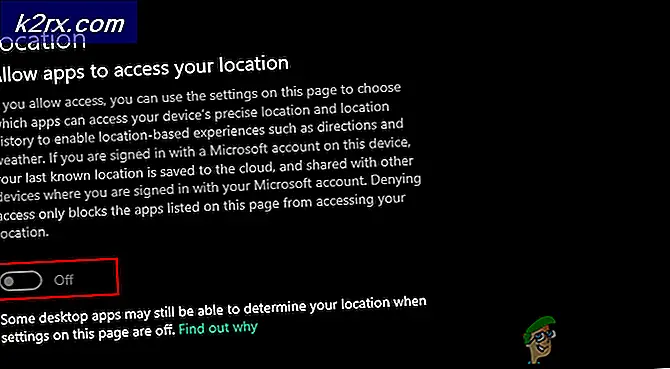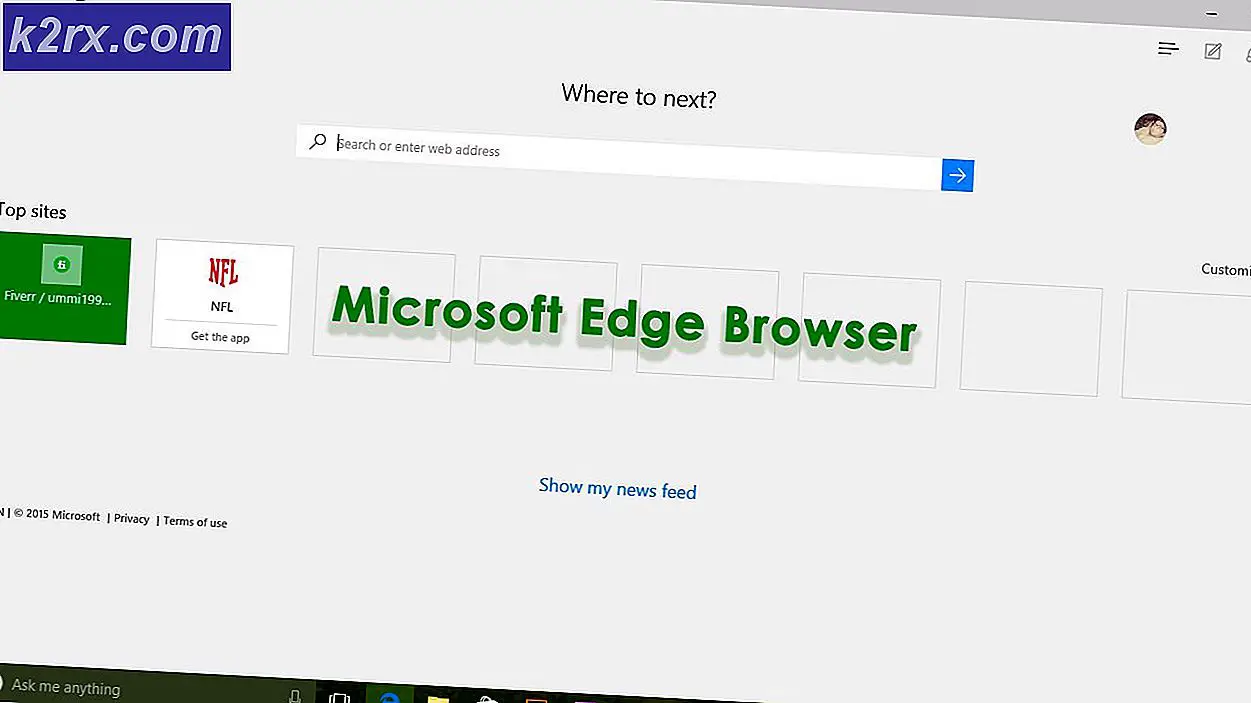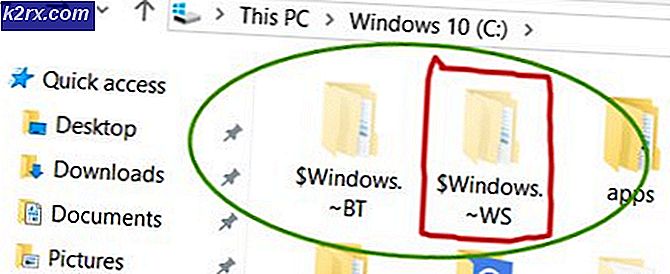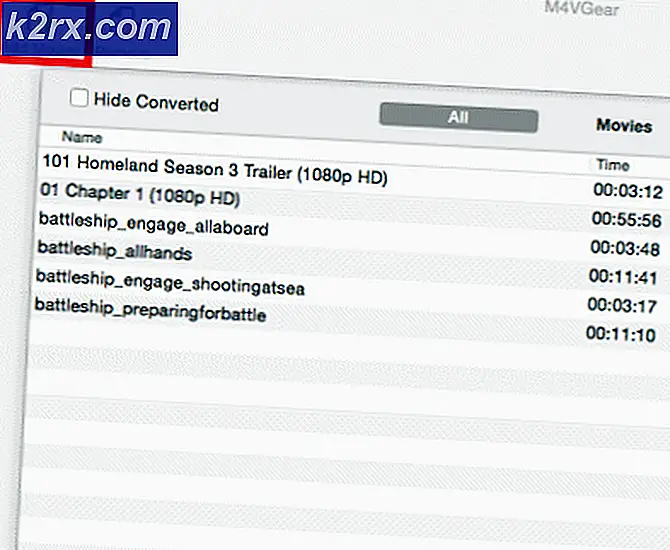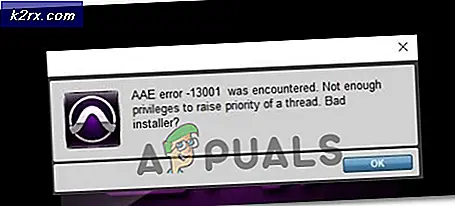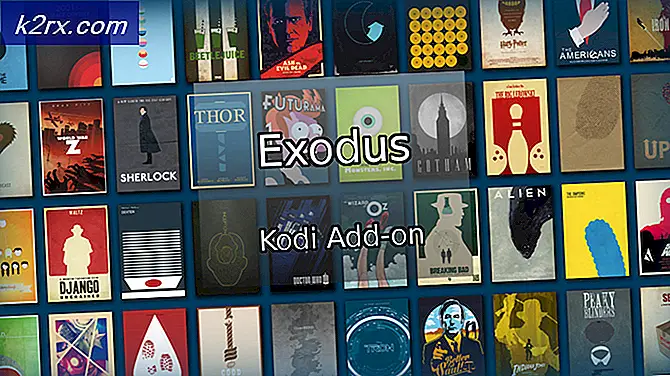รหัสข้อผิดพลาด 0xc0AA0301 (ไม่มีข้อความ)
รหัสข้อผิดพลาด 0xc0aa0301 ปรากฏขึ้นเมื่อผู้ใช้ Windows พยายามใช้ Movie Studio เพื่อพิมพ์ซีดีหรือดีวีดีโดยใช้เครื่องเขียนซีดีหรือดีวีดีที่เชื่อมต่อ ในกรณีส่วนใหญ่ปัญหานี้ได้รับการรายงานว่าเกิดขึ้นใน Windows 7
ปรากฎว่ามีสาเหตุหลายประการที่อาจทำให้เกิดข้อผิดพลาดนี้:
วิธีที่ 1: เปลี่ยนเป็น DVD-R Banks
เครื่องเขียนดีวีดี / ซีดีเป็นเทคโนโลยีที่ล้าสมัยไปมากในตอนนี้ แต่เป็นไปได้ว่าคุณกำลังเห็นไฟล์ 0xc0aa0301 ข้อผิดพลาดเนื่องจากเครื่องเขียนดีวีดีไม่รองรับรูปแบบ DVD+R ที่ใหม่กว่า
โปรดทราบว่าดีวีดีมี 2 ประเภทหลัก - ดีวีดี -R และ ดีวีดี + ร.
DVD-R เป็นเทคโนโลยีเริ่มต้นที่พัฒนาขึ้นในปี 1997 ตามด้วยรูปแบบ DVD-R ที่ใหม่กว่าซึ่งได้รับการจดสิทธิบัตรโดย Sony และ Philips และเปิดตัวในปี 2002 ในขณะที่ DVD-R ใช้เครื่องหมายเล็กๆ ตามร่องของดิสก์เพื่อระบุตำแหน่งของ ลำแสงเลเซอร์ DVD-R อาศัย 'ความถี่โยกเยก' ขณะที่เลเซอร์เคลื่อนที่เพื่อกำหนดตำแหน่ง
สิ่งที่ฉันพยายามจะสื่อคือหากคุณพยายามเบิร์นเนื้อหาใน DVD + R ให้ว่างเปล่าด้วยเครื่องเขียนดีวีดีที่ไม่รองรับ DVD + R คุณจะได้รับข้อผิดพลาดนี้ 0xc0aa0301 ข้อผิดพลาด เช่นเดียวกันไปอีกทางหนึ่ง
วิธีแก้ปัญหาในกรณีนี้คือการโยกย้ายไปยังเครื่องเขียนดีวีดีใหม่หรือที่รองรับทั้งรูปแบบ DVD-R และ DVD-R (ส่วนใหญ่ทำ) หรือออกไปซื้อดีวีดีเปล่าใหม่ ดีวีดีเปล่าทุกแผ่นที่คุณสามารถหาได้ในปัจจุบันถูกสร้างขึ้นเพื่อรองรับเทคโนโลยีทั้งสอง
ในกรณีที่คุณคิดว่าดีวีดีเปล่าที่คุณใช้ไม่เกี่ยวข้องในกรณีของคุณให้เลื่อนลงไปที่การแก้ไขที่เป็นไปได้ถัดไปด้านล่าง
วิธีที่ 2: อัปเดตไดรเวอร์ชิปเซ็ต
ไดรเวอร์ชิปเซ็ตเป็นที่รู้จักกันทั่วไปว่ามีหน้าที่ควบคุมการสื่อสารระหว่างโปรเซสเซอร์, GPU, ฮาร์ดไดรฟ์ และหน่วยความจำระบบ แต่ไดรเวอร์ชิปเซ็ตที่ไม่เหมาะสมอาจทำให้เกิดปัญหามากมายรวมถึงปัญหาเกี่ยวกับการเขียนดีวีดีเปล่าผ่านเครื่องเขียนดีวีดี
ในกรณีส่วนใหญ่ปัญหาเกี่ยวกับชิปเซ็ตที่นำไปสู่การปรากฏตัวของ 0xc0aa0301 มีรายงานข้อผิดพลาดกับโน้ตบุ๊กอัลตร้าบุ๊คและแล็ปท็อป
โชคดีหากปัญหานี้เกิดขึ้นคุณควรจะสามารถแก้ไขปัญหาได้โดยการอัปเดตไดรเวอร์ชิปเซ็ตของคุณ เวอร์ชันที่แน่นอนที่คุณต้องการและขั้นตอนในการติดตั้งการอัปเดตชิปเซ็ตจะแตกต่างกันไปขึ้นอยู่กับผู้ผลิตและรุ่นของเมนบอร์ดของคุณ
เพื่อให้สิ่งต่างๆง่ายขึ้นสำหรับคุณเราได้จัดทำคำแนะนำแยกกัน 2 คำ - หนึ่งคำแนะนำสำหรับ Intel และอีกหนึ่งคำแนะนำสำหรับ AMD
A. การอัปเดตไดรเวอร์ชิปเซ็ต AMD
- เปิดเบราว์เซอร์เริ่มต้นของคุณและไปที่ หน้าไดรเวอร์และการสนับสนุนของ AMD.
- เมื่อคุณไปยังหน้าที่ถูกต้องให้เลื่อนลงไปที่ไฟล์ค้นหาผลิตภัณฑ์ของคุณมาตรา.
- จากนั้นเลือก ชิปเซ็ต จากคอลัมน์ทางด้านซ้ายจากนั้นเลือกซ็อกเก็ตโปรเซสเซอร์ของคุณจากส่วนทางด้านขวา
- หลังจากคุณเลือกซ็อกเก็ตแล้วให้เลือกโปรเซสเซอร์ของคุณจากคอลัมน์ที่เพิ่งปรากฏและคลิก ส่ง เพื่อค้นหาเวอร์ชันชิปเซ็ตที่ถูกต้อง
- จากรายการผลลัพธ์ให้ขยายเมนูแบบเลื่อนลงที่เชื่อมโยงกับเวอร์ชัน Windows ที่คุณใช้และคลิก ดาวน์โหลด จากเมนูที่ปรากฏใหม่
- เมื่อการดาวน์โหลดเสร็จสิ้นให้ดับเบิลคลิกที่ตัวติดตั้งจากนั้นทำตามคำแนะนำบนหน้าจอเพื่อทำการติดตั้งไดรเวอร์ชิปเซ็ตล่าสุดให้เสร็จสิ้น
- หลังจากการติดตั้งเสร็จสิ้นให้รีสตาร์ทคอมพิวเตอร์และดูว่าปัญหาได้รับการแก้ไขแล้วหรือไม่
B. การอัปเดตไดรเวอร์ชิปเซ็ต Intel
- เปิดเบราว์เซอร์เริ่มต้นของคุณและไปที่หน้าดาวน์โหลดสำหรับไฟล์ ยูทิลิตี้ชิปเซ็ต INF.
- เมื่อคุณมาถึงหน้าที่ถูกต้องแล้ว ให้คลิกที่ ปุ่มดาวน์โหลด ที่มุมบนซ้ายของหน้าจอ
- คลิกที่หน้าจอถัดไปฉันยอมรับเงื่อนไขในข้อตกลงใบอนุญาตเพื่อเห็นด้วยกับข้อกำหนดในการให้บริการ
- รอจนกว่าการดาวน์โหลดจะเสร็จสิ้นจากนั้นใช้ยูทิลิตี้เช่น 7zip, WinZip หรือ Winrar เพื่อแยกเนื้อหาของไฟล์เก็บถาวร
- จากนั้นดับเบิลคลิกที่ไฟล์ SetupChipset.exe ปฏิบัติการได้จากนั้นปฏิบัติตามคำแนะนำบนหน้าจอเพื่อติดตั้งไดรเวอร์ชิปเซ็ตล่าสุด
- เมื่อการติดตั้งเสร็จสิ้น ให้รีสตาร์ทคอมพิวเตอร์และดูว่าปัญหาได้รับการแก้ไขแล้วหรือไม่ในการเริ่มต้นคอมพิวเตอร์ครั้งถัดไป
วิธีที่ 3: การใช้ ImageBurn
หากคุณพบข้อผิดพลาดนี้ขณะพยายามพิมพ์เนื้อหาผ่าน Movie Studio เป็นไปได้ว่าคุณกำลังใช้เวอร์ชันทดลองใช้หรือกำลังเผชิญกับข้อผิดพลาดทั่วไปที่ส่งผลกระทบต่อเครื่องมือนี้มานานหลายปี
ผู้ใช้ที่ได้รับผลกระทบบางรายที่กำลังดิ้นรนกับปัญหาเดียวกันในที่สุดก็สามารถแก้ไขปัญหาได้โดยการย้ายไปยังเครื่องมือของบุคคลที่สามซึ่งได้รับการยอมรับอย่างกว้างขวางว่าเป็นเครื่องเขียนดีวีดีตามวัตถุประสงค์ทั่วไปที่ดีที่สุด - ImgBurn.
หากคุณไม่รังเกียจที่จะใช้เครื่องมือของบุคคลที่สามเพื่อหลีกเลี่ยง 0xc0aa0301 ดำเนินการต่อและถอนการติดตั้ง ImgBurn เวอร์ชันล่าสุดและลองพยายามเบิร์นใหม่อีกครั้งเมื่อการติดตั้งเสร็จสมบูรณ์
หากคุณได้ลองใช้เครื่องมืออื่นเพื่อเขียนลงในดีวีดีเปล่าแล้ว แต่คุณยังคงเห็นข้อผิดพลาดเดิมให้เลื่อนลงไปที่การแก้ไขที่เป็นไปได้ถัดไปด้านล่าง
วิธีที่ 4: การติดตั้งไดรเวอร์ DVD Writer ใหม่
หากการแก้ไขด้านบนไม่ได้ผลสำหรับคุณคุณควรเริ่มพิจารณาข้อเท็จจริงที่ว่าคุณอาจกำลังจัดการกับไดรฟ์เครื่องเขียนดีวีดีที่ไม่เหมาะสมหรือเสียหาย ปรากฎว่าการปิดเครื่องโดยไม่คาดคิดระหว่างการติดตั้งการอัปเดตการติดมัลแวร์หรือการพยายามอัปเกรดที่ไม่สมบูรณ์อาจทำให้ไดรเวอร์ดีวีดีเสียหายซึ่งอาจทำให้เกิด 0xc0aa0301 ข้อผิดพลาด
หากสถานการณ์นี้ดูเหมือนว่าสามารถใช้ได้คุณควรพยายามถอนการติดตั้งไดรเวอร์ดีวีดีปัจจุบันบังคับให้ระบบปฏิบัติการของคุณติดตั้งเทียบเท่าทั่วไปที่ทราบว่าทำงานได้อย่างถูกต้อง
ผู้ใช้ที่ได้รับผลกระทบหลายรายยืนยันว่าปัญหาได้รับการแก้ไขแล้วหลังจากที่พวกเขาใช้ Device Manager เพื่อถอนการติดตั้งไดรฟ์ดีวีดีปัจจุบัน ทำตามคำแนะนำด้านล่างเพื่อติดตั้งไดรเวอร์ตัวเขียนดีวีดีใหม่:
- กด ปุ่ม Windows + R เพื่อเปิด a วิ่ง กล่องโต้ตอบ ถัดไปพิมพ์ ‘devmgmt.msc’ แล้วกด ป้อน เพื่อเปิด ตัวจัดการอุปกรณ์. หากคุณได้รับแจ้งจากไฟล์ UAC (การควบคุมบัญชีผู้ใช้)คลิก ใช่ เพื่อให้สิทธิ์ระดับผู้ดูแลระบบ
- เมื่อคุณอยู่ใน ตัวจัดการอุปกรณ์ขยายเมนูแบบเลื่อนลงที่เกี่ยวข้องกับไดรฟ์ดีวีดี / ซีดีรอมและดูว่าคุณสามารถเห็นเครื่องหมายอัศเจรีย์สีเหลืองที่เชื่อมโยงกับไดรฟ์ดีวีดีของคุณหรือไม่ หากคุณเห็นมันเป็นการยืนยันว่าคุณกำลังจัดการกับปัญหาไดรเวอร์ดีวีดี
- ดำเนินการต่อและถอนการติดตั้งไดรเวอร์ดีวีดีปัจจุบันโดยคลิกขวาที่รายการดีวีดีและเลือก ถอนการติดตั้ง จากเมนูบริบทที่เพิ่งปรากฏ
- ยืนยันการถอนการติดตั้งที่พร้อมท์ถัดไปจากนั้นรอให้กระบวนการเสร็จสิ้น
- รีสตาร์ทคอมพิวเตอร์เพื่อให้ระบบปฏิบัติการของคุณติดตั้งไดรเวอร์ทั่วไปในการเริ่มต้นระบบครั้งถัดไป
- ทำซ้ำการกระทำที่เคยก่อให้เกิดไฟล์ 0xc0aa0301 และดูว่าปัญหาได้รับการแก้ไขแล้วหรือไม่
ในกรณีที่สถานการณ์นี้ใช้ไม่ได้และคุณพบปัญหานี้กับ iTunes ให้เลื่อนลงไปที่การแก้ไขที่เป็นไปได้ถัดไปด้านล่าง
วิธีที่ 5: การติดตั้ง iTunes ใหม่ (ถ้ามี)
ในกรณีที่คุณเห็นไฟล์ 0xc0aa0301 เกิดข้อผิดพลาดขณะพยายามเขียนดีวีดีโดยใช้ iTunes เป็นไปได้ว่าคุณกำลังจัดการกับการติดตั้ง iTunes ที่ไม่ดี ผู้ใช้ที่ได้รับผลกระทบหลายรายที่ประสบปัญหาเดียวกันได้ยืนยันว่าปัญหาได้รับการแก้ไขแล้วและสามารถเบิร์นดีวีดีได้โดยไม่มีปัญหาหลังจากถอนการติดตั้ง iTunes เวอร์ชันปัจจุบันแล้วจึงเป็นเวอร์ชันล่าสุดผ่านช่องทางการ
ปรากฎว่าหนึ่งในสาเหตุที่พบบ่อยที่สุดที่จะทำให้เกิดข้อผิดพลาดนี้คือการสแกน AV ที่จบลงด้วยการกักกันบางรายการหรือการอ้างอิงที่เชื่อมโยงกับ iTunes หรือ Bonjour
ในขณะที่คุณได้รับฟังการบรรยายสรุปเกี่ยวกับโซลูชันนี้แล้วโปรดทราบว่าขั้นตอนที่แน่นอนในการติดตั้ง iTunes ใหม่จะแตกต่างกันออกไปทั้งนี้ขึ้นอยู่กับเวอร์ชัน iTunes ที่คุณใช้ หากคุณใช้ iTunes เวอร์ชันเดสก์ท็อปการถอนการติดตั้งจะจัดการโดยไฟล์ โปรแกรมและคุณสมบัติ โครงสร้างพื้นฐาน แต่ถ้าคุณใช้ iTunes เวอร์ชัน UWP (แพลตฟอร์ม Windows สากล) สำหรับ Windows 10 คุณจะต้องใช้แนวทางอื่น
เพื่อรองรับทั้งสองสถานการณ์ที่เป็นไปได้เราได้จัดทำคำแนะนำ 2 รายการแยกกันดังนั้นอย่าลังเลที่จะปฏิบัติตามคำแนะนำที่เกี่ยวข้องกับสถานการณ์เฉพาะของคุณ
A. การติดตั้ง iTunes สำหรับเดสก์ท็อปใหม่
- กด ปุ่ม Windows + R เพื่อเปิด a วิ่ง กล่องโต้ตอบ ถัดไปพิมพ์ 'appwiz.cpl' ภายในกล่องข้อความแล้วกด ป้อน เพื่อเปิดไฟล์ โปรแกรมและคุณสมบัติ หน้าต่าง.
- เมื่อคุณอยู่ใน โปรแกรมและคุณสมบัติ เลื่อนลงไปตามรายการแอพพลิเคชั่นที่ติดตั้งและค้นหาแอพ iTunes คลิกขวาที่แอพ iTunes แล้วเลือก ถอนการติดตั้ง จากเมนูบริบทที่เพิ่งปรากฏ
- ภายในหน้าจอการถอนการติดตั้ง ให้ทำตามคำแนะนำบนหน้าจอเพื่อดำเนินการให้เสร็จสิ้น จากนั้นรีสตาร์ทคอมพิวเตอร์
- จากนั้นคลิกที่ไฟล์ สำนักพิมพ์ เพื่อสั่งซื้อซอฟต์แวร์ที่ติดตั้งทุกชิ้นผ่านผู้จัดพิมพ์ดังนั้นจึงง่ายต่อการถอนการติดตั้งซอฟต์แวร์ที่สนับสนุนของ Apple ที่เหลือทั้งหมด
- หลังจากดำเนินการแล้วให้ถอนการติดตั้งทุกอย่างที่ลงชื่อโดยใช้ บริษัท แอปเปิ้ล. หลังจากดำเนินการแล้วให้รีสตาร์ทคอมพิวเตอร์และรอให้การเริ่มต้นครั้งถัดไปเสร็จสิ้น
- หลังจากการเริ่มต้นครั้งถัดไปเสร็จสิ้น ดาวน์โหลด iTunes เวอร์ชันล่าสุด โดยเลื่อนลงไปที่ไฟล์กำลังมองหาเวอร์ชันอื่น ๆและคลิกที่ Windows เพื่อดาวน์โหลด iTunes เวอร์ชันล่าสุดสำหรับเดสก์ท็อป
- หลังจากการดาวน์โหลดเสร็จสิ้นให้เปิดไฟล์ปฏิบัติการและปฏิบัติตามคำแนะนำบนหน้าจอเพื่อทำการติดตั้ง iTunes ให้เสร็จสมบูรณ์
- ทำซ้ำการกระทำที่เคยก่อให้เกิดไฟล์0xc0aa0301 ข้อผิดพลาดและดูว่าปัญหาได้รับการแก้ไขแล้วหรือไม่
B. การติดตั้ง iTunes UWP อีกครั้ง
- เปิดไฟล์ วิ่ง กล่องโต้ตอบโดยการกด ปุ่ม Windows + R. ถัดไปพิมพ์ "ms-settings: คุณลักษณะของแอป"แล้วกด ป้อน เพื่อเปิด แอพและคุณสมบัติแท็บของ การตั้งค่า แอป
- ข้างในแอพและคุณสมบัติ เมนูใช้ฟังก์ชั่นการค้นหาในส่วนขวาบนเพื่อค้นหา ‘iTunes’ จากรายการผลลัพธ์ คลิกที่ iTunes จากนั้นคลิกที่ click ไฮเปอร์ลิงก์ขั้นสูง เมนูที่เกี่ยวข้อง
- ข้างใน ตัวเลือกขั้นสูง เลื่อนลงไปที่ รีเซ็ต เมนูย่อยแล้วคลิกที่ไฟล์ รีเซ็ต ปุ่ม.
- ที่ข้อความยืนยันขั้นสุดท้าย ให้คลิกที่ รีเซ็ต อีกครั้งจากนั้นรอให้กระบวนการเสร็จสมบูรณ์
- เมื่อรีเซ็ต iTunes UWP แล้วให้เปิดอีกครั้งเชื่อมต่อกับบัญชี Apple ของคุณและดูว่าปัญหาได้รับการแก้ไขแล้วหรือไม่